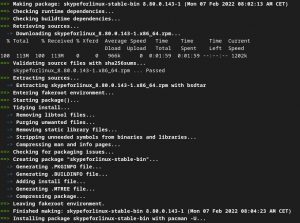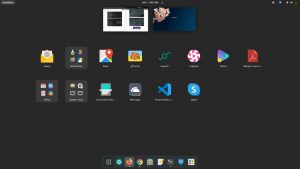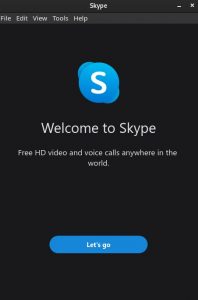Как установить Skype на Manjaro Linux
Skype — это проприетарное приложение, наиболее известное благодаря видеотелефонии на основе VoIP. Он также поддерживает другие функции, такие как голосовые вызовы, видеоконференции, передача файлов, дебетовые звонки на стационарные и мобильные телефоны, обмен мгновенными сообщениями и многое другое. Приложение управляется технологиями Skype, принадлежащими Microsoft. Он доступен практически для всех платформ, таких как мобильные, настольные и даже видеоигры.
В сегодняшнем руководстве мы рассмотрим, как установить Skype на нашу машину, которая использует Manjaro Linux в качестве операционной системы. Manjaro — это дистрибутив Linux на основе архитектуры, который широко популярен из-за того, что ориентирован на удобство для пользователя.
Руководство будет следовать четырем простым в использовании командам, которые помогут вам легко установить приложение.
Давайте начнем!
Инструкция по установке:
Ниже приведены шаги для загрузки и установки приложения:
Шаг 1: Установите Git
Прежде всего, вам нужно установить git в свою систему, если он еще не установлен. Чтобы установить его, используйте эту команду:
sudo pacman -S git
Поскольку команда выполняется с помощью sudo, вам будет предложено ввести пароль для sudo. Как только пароль будет принят, установка начнется.
Шаг 2. Клонируйте репозиторий AUR Skype
На этом шаге вы клонируете репозиторий Skype AUR на свой компьютер. Это будет сделано с помощью этой команды:
git clone https://aur.archlinux.org/skypeforlinux-stable-bin.git
Шаг 3. Соберите пакет Skype
Теперь, когда репозиторий успешно клонирован в вашу систему, нам нужно собрать пакет. Для этого вам сначала нужно зайти в репозиторий следующим образом:
cd skypeforlinux-stable-bin/
Как только вы окажетесь внутри каталога, начните сборку пакета, выполнив следующую команду:
makepkg -si
Скайп начнет установку. Вот как будет выглядеть ваш терминал в процессе установки:
Шаг 4. Проверьте установку
После завершения процесса проверьте, прошла ли установка успешно. Мы можем убедиться в этом, перейдя на стартовый экран. Недавно установленные приложения начинают появляться в меню «Пуск». Если вы видите там Skype, как показано ниже, это означает, что вам удалось успешно установить приложение. Поздравляем!
Теперь откройте приложение, чтобы убедиться, что оно работает нормально. Вот как будет выглядеть интерфейс после его открытия:
Нажмите «Пойдем» и начните использовать его. Если у вас уже есть учетная запись, просто войдите в нее. Если у вас ее нет, создайте ее и начните пользоваться ее бесконечными функциями, позволяющими общаться с кем угодно, в любое время и в любой точке земного шара.
Как удалить Skype из Manjaro Linux?
Теперь, когда мы поняли, как можно установить Skype в нашей системе, давайте также посмотрим, как мы можем удалить его, если он нам больше не нужен.
Чтобы удалить Skype, нам просто нужно запустить простую команду, и она удалит приложение за несколько секунд.
Команда, которую мы будем использовать:
pamac remove skypeforlinux-stable-bin
После ввода команды вам будет предложено подтвердить, хотите ли вы продолжить процесс удаления приложения. Чтобы продолжить, нажмите Y, и процесс начнется. После завершения процесса вы можете проверить удаление, зайдя в меню «Пуск», чтобы увидеть, отображается ли Skype по-прежнему там или нет. Если вы не можете его найти, это означает, что вы успешно удалили приложение со своего компьютера.
В этом руководстве мы показали вам, как установить Skype на Manjaro Linux, используя простые шаги. В дополнение к этому мы также рассмотрели процесс его удаления, который включает только одну команду. Процесс установки не займет более 5 минут, если у вас медленное интернет-соединение.